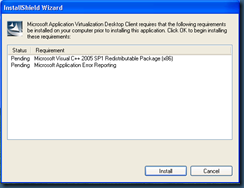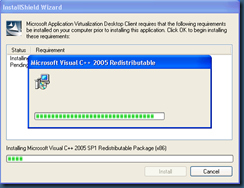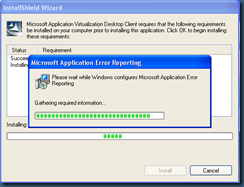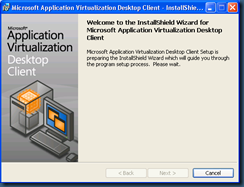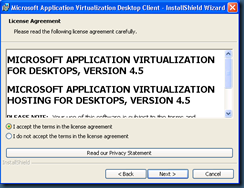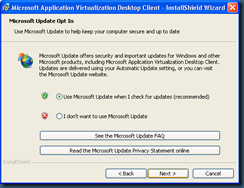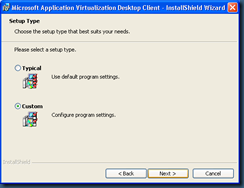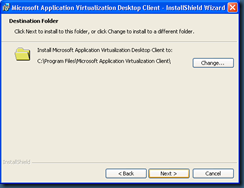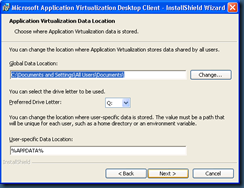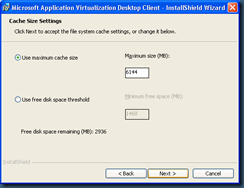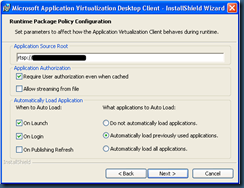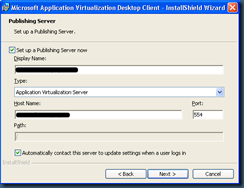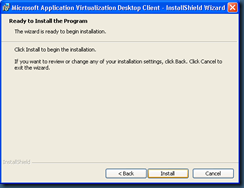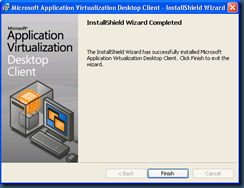Montando un escenario de Virtualización del Escritorio: El Cliente de App-V
Posts anteriores:
- Montando un escenario de Virtualización del Escritorio: El objetivo
- Montando un escenario de Virtualización del Escritorio: El Servidor de App-V
Hola
En esta ocasión veremos como desplegar y configurar el cliente de Microsoft Application Virtualization 4.5, que será el encargado de manejar y ejecutar localmente los paquetes de las aplicaciones virtualizadas que estén publicadas en el Management Server. Como suelo decir en estos casos, esta recetilla, como la del post anterior, no exime de la ardua tarea de empollarse la abúndate documentación, sobre todo si esto va a pasar a mayores. Una buena fuente para alimentarse de todo esto puede ser esta:
Como decía en el post anterior, el cliente de APP-V es en esta versión una aplicación de 32-bit, pero, a diferencia de los componentes servidor, tiene dependencias que hacen que no se pueda ejecutar en sistemas operativos de 64-bit (x64). Hay dos versiones, uno común para Windows XP, Vista y Windows 7, y otro específico para Terminal Server 2003/2008 x86 que ofrece la misma funcionalidad.
El proceso de instalación y configuración manual es el siguiente:
Primeramente, el propio MSI nos instala y configura sus dos pre-requisitos: El run-time de Visual C++ y Application Error Reporting:
Comienza el proceso de instalación propiamente dicho. Elegimos la instalación personalizada para poder llevar a cabo la configuración durante el proceso de instalación. Si no, tendremos que realizar la configuración posteriormente también manualmente o por políticas de grupo (ver más abajo).
Especificamos el tamaño de la cache donde se almacenarán los paquetes de las aplicaciones virtualizadas. Puede hacerse por tamaño máximo, o usar un tamaño que garantice un mínimo de espacio libre en disco. Dependiendo de la cantidad y volumen de aplicaciones virtualizadas a ejecutar, habrá que elegir este valor de manera apropiada
Lo siguiente que podemos especificar es el “Application Source Root” o lugar donde por defecto se almacenaran los paquetes de las aplicaciones. Aquí puedes especificar un path UNC, una URL HTTS/HTTPS o una URL RTSP/RTSPS dependiendo de cómo las aplicaciones vayan a ser distribuidas. En nuestro caso el servidor lo montamos con RTSP:
Luego, ponemos un Display Name que represente a nuestro Management server (poner el FQDN es una buena idea), y su hostname. De nuevo, como usamos un servidor sin seguridad mejorada (es decir, sin un certificado para cifrar las comunicaciones), ponemos como tipo “Application Virtualization Server”, lo que nos marca el puerto 554 por defecto. Ni que decir tiene que aquí se trata simplemente de que cuadre lo que se configura en cliente y servidor.
Una vez llegados a este punto, la instalación finaliza sola:
En entornos de virtualización del escritorio, lo normal es contemplar la instalación del cliente de APP-V como parte de las diferentes imágenes que se distribuirán a los diferentes puestos sean físicos o virtuales, y que en ese caso no se haga la personalización de la instalación. También puede suceder que queramos desplegar el cliente a sistemas ya en funcionamiento, lo que lograremos mediante algún sistema de despliegue de software, o vía script, línea de comandos y un poquito de paciencia (How to Install the Client by Using the Command Line).
En el caso de tener nuestros equipos físicos, máquinas virtuales, y/o servidores de terminal con el cliente ya distribuido, es posible que lo queramos configurar de manera desatendida en función de los servidores a los que se vayan a conectar. Para ello existe una plantilla de políticas de grupo específica de APP-V , donde se pueden especificar todos y cada unos de los parámetros relevantes del cliente. Además este método de configuración esta documentado en el APP-V ADM Template WhitePaper.
Tras la configuración de cliente y servidor, ya deberían estar conectados para empezar a servir aplicaciones virtualizadas. En el siguiente capítulo veremos como secuenciar una aplicación para crear el paquete de App-V correspondiente, y como importarlo en el servidor. Mientras tanto, hay quien parece entretenerse mucho secuenciando aplicaciones.
Saludos